当我们更换电脑主板后,有时候需要重新安装操作系统以确保系统的正常运行。本文将详细介绍如何使用U盘安装系统的步骤和注意事项,帮助你快速完成系统的安装,让...
2025-07-21 209 盘安装系统
在日常使用电脑过程中,我们可能会遇到各种系统问题,例如蓝屏、卡顿等。而使用U盘安装系统则成为了一种快速、方便的解决方法。本文将为您详细介绍如何使用U盘安装系统,帮助您轻松解决电脑问题。

准备工作——获取系统安装镜像文件
在安装系统之前,我们首先需要获取对应的系统安装镜像文件,可从官方渠道或可信赖的第三方网站下载。确保选择的镜像文件与您电脑的型号和要安装的系统版本相匹配。
准备工作——获取U盘启动工具
除了系统镜像文件外,我们还需要一个U盘启动工具来将系统镜像文件写入U盘。常见的U盘启动工具有Rufus、UltraISO等,您可以根据个人偏好选择合适的工具。
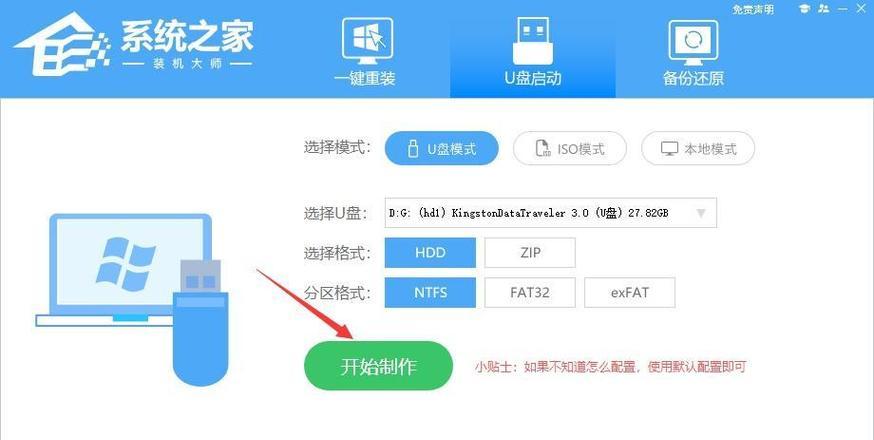
制作U启动盘——插入U盘并运行启动工具
将准备好的U盘插入电脑,然后运行之前准备的U盘启动工具。在工具界面中选择U盘,确保选择正确的U盘。
制作U启动盘——选择系统镜像文件
在U盘启动工具中,通常会有一个“选择镜像文件”的选项。点击该选项,找到之前下载的系统镜像文件,并选择它。
制作U启动盘——设置启动盘格式
在制作启动盘的过程中,工具通常会要求您设置一些相关参数。例如,您可以选择将U盘格式化为FAT32或NTFS格式,并可以指定分区大小等。

制作U启动盘——开始制作启动盘
完成上述设置后,点击“开始”或“制作”按钮,U盘启动工具将开始将系统镜像文件写入U盘。这个过程可能需要一些时间,请耐心等待。
设置电脑启动顺序——进入BIOS设置
在制作好U启动盘后,我们需要将电脑的启动顺序设置为从U盘启动。重启电脑,并在开机界面按下相应的按键(通常是Del、F2或F12)进入BIOS设置。
设置电脑启动顺序——选择U盘启动
在BIOS设置界面中,找到“Boot”或“启动”选项,并选择U盘作为第一启动设备。保存设置并退出BIOS。
安装系统——重启电脑并从U盘启动
完成以上设置后,重启电脑即可从U盘启动。此时,系统安装界面将会出现,您可以按照提示进行系统安装。
安装系统——选择安装类型和分区
在系统安装界面中,您可以选择系统的安装类型,例如全新安装或升级安装。同时,您还可以进行硬盘分区操作,根据实际需求进行设置。
安装系统——等待系统安装完成
完成系统安装设置后,点击“下一步”或“开始安装”按钮,系统将开始自动安装。这个过程可能需要一些时间,请耐心等待。
重启电脑——卸载U盘并重新启动
当系统安装完成后,您会收到一个提示告知您安装完成。此时,请及时卸载U盘,并重新启动电脑。您将会看到全新安装好的系统界面。
系统优化——安装驱动程序和软件
在成功安装好系统后,我们需要进行一些优化工作。安装相应的驱动程序,以确保硬件设备正常工作。根据个人需求安装常用的软件。
系统优化——更新系统补丁和设置个性化
别忘了及时更新系统的补丁和驱动程序,以提高系统的稳定性和安全性。您还可以根据个人喜好进行系统个性化设置,使使用更加舒适。
通过使用U启动盘安装系统,我们可以快速方便地解决电脑问题。只需要准备好系统镜像文件和U盘启动工具,按照步骤制作U启动盘,然后设置电脑启动顺序并进行系统安装即可。希望本文对您在使用U盘安装系统时有所帮助。
标签: 盘安装系统
相关文章

当我们更换电脑主板后,有时候需要重新安装操作系统以确保系统的正常运行。本文将详细介绍如何使用U盘安装系统的步骤和注意事项,帮助你快速完成系统的安装,让...
2025-07-21 209 盘安装系统

在电脑使用过程中,我们经常会遇到需要重新安装操作系统的情况,而使用U盘来安装系统已成为一种流行的选择。本文将详细介绍以U盘装系统的方法,帮助读者轻松完...
2025-07-21 191 盘安装系统

随着科技的不断发展,U盘已经成为了一种非常常见且方便的存储设备。除了传输文件,它还可以用来启动计算机并安装操作系统。本文将为大家详细介绍使用U盘启动安...
2025-07-17 152 盘安装系统

在电脑使用过程中,有时我们需要重新安装操作系统来解决一些问题或者升级系统版本。而使用U盘安装系统相比传统光盘安装更加方便快捷。本文将为大家介绍一种以U...
2025-07-15 150 盘安装系统

在过去,要在Windows系统中安装Mac操作系统是一项非常困难的任务。然而,随着技术的发展,现在我们可以使用U盘来轻松地在Windows系统上安装M...
2025-07-14 175 盘安装系统

随着科技的发展,U盘已经成为我们生活中必不可少的工具之一。利用U盘安装Win10系统是一种便捷、快速而且省时省力的方式,避免了光驱安装过程中的各种问题...
2025-07-11 182 盘安装系统
最新评论